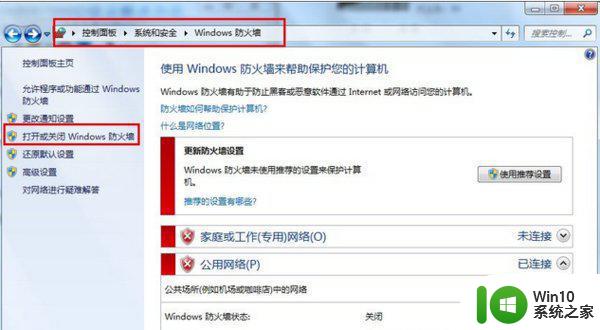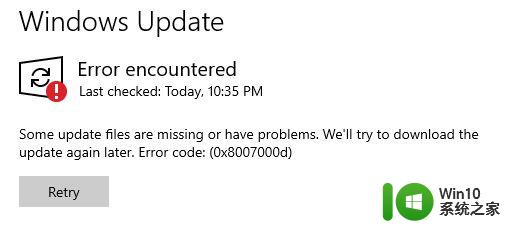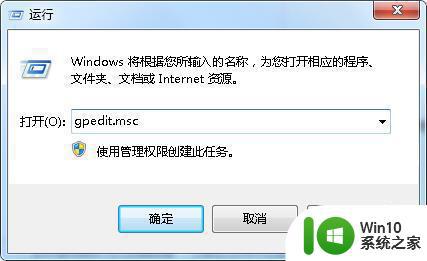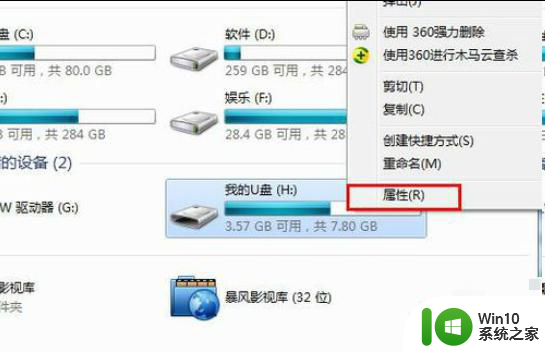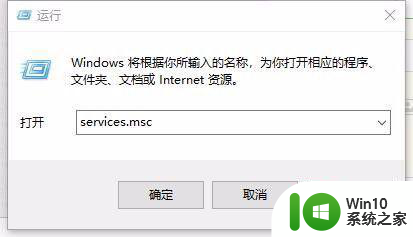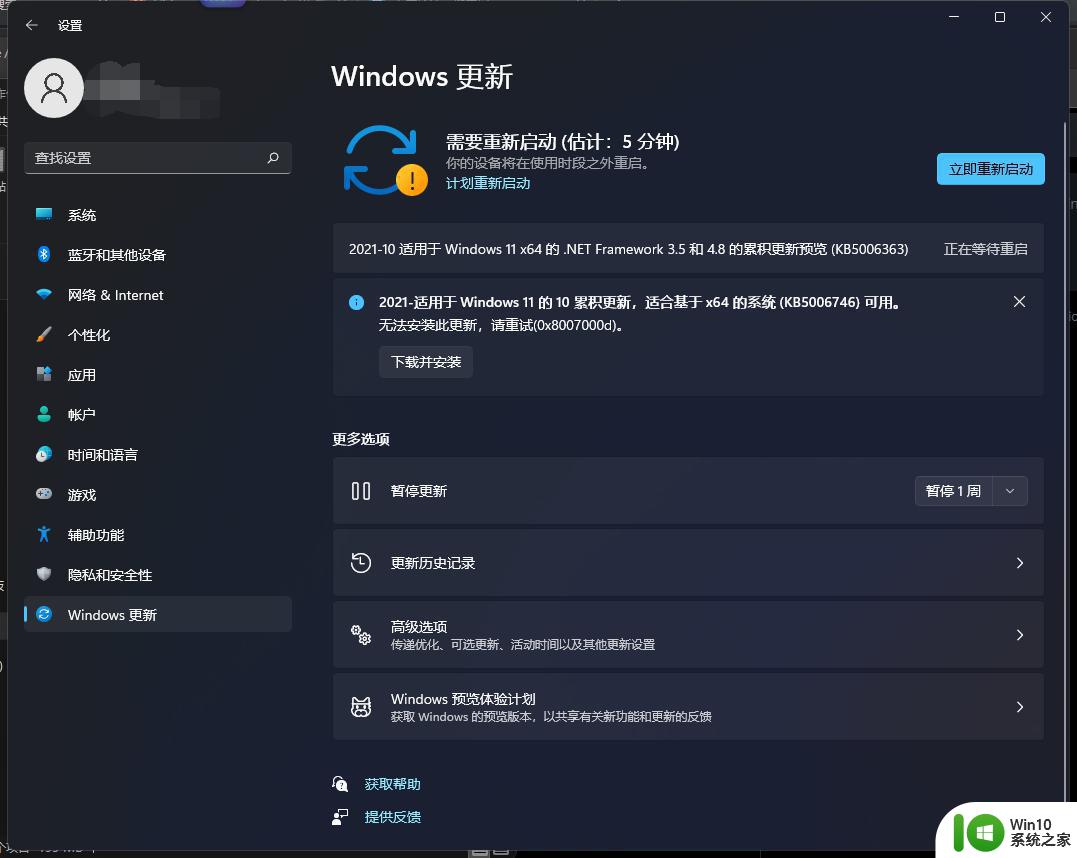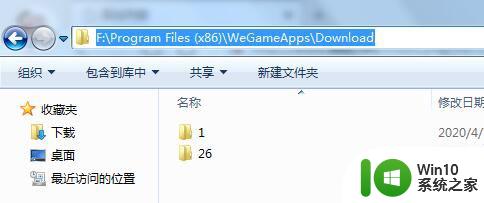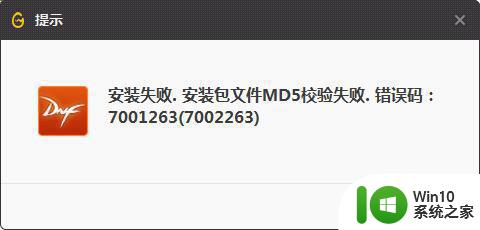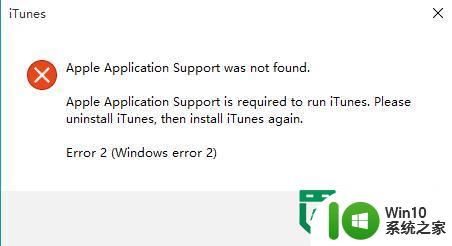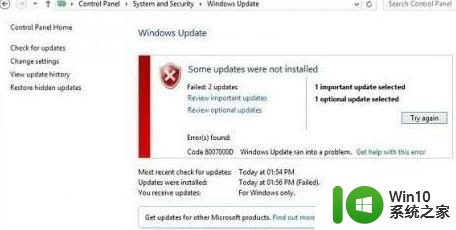win10 20h2 kb4586781安装错误0x8007000d如何解决 win10 20h2 kb4586781安装失败怎么办
近日许多Win10用户在安装2020年10月更新(20H2)的累积更新KB4586781时遇到了错误代码0x8007000d,导致安装失败的情况,对于这一问题,用户可以尝试重新下载并手动安装更新程序,或者执行系统文件检查工具(SFC)和磁盘清理工具进行修复。也可以尝试在安全模式下进行更新,以规避可能的软件冲突。希望以上方法能帮助用户解决Win10 20H2 KB4586781安装失败的问题。
具体解决方法如下:
方法1.运行系统文件检查器
1、打开Cortana或Windows搜索,在搜索框中键入cmd,然后按Enter键。
2、右键单击第一个选项,然后选择以管理员身份运行。
3、输入以下命令,然后在每个命令后按Enter键:
WSReset.exedism / online / cleanup-image / restorehealthdism / online / cleanup-image / StartComponentCleanupsfc / scannowpowershellGet-AppXPackage -AllUsers | Where-Object {$ _.InstallLocation -like“* SystemApps *”} |Foreach {Add-AppxPackage -DisableDevelopmentMode -Register“$($ _。InstallLocation) AppXManifest.xml”}
4、完成后,重新启动电脑。
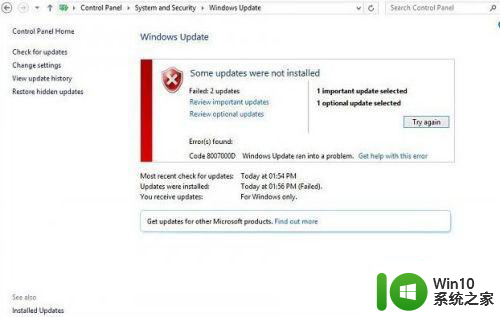
方法2.运行命令提示符
右键单击Win徽标(左下角),然后选择“命令提示符(管理员)”。
命令提示符窗口打开后,键入以下命令并在每个命令后按Enter键:
DISM.exe / Online / Cleanup-image / ScanhealthDISM.exe / Online / Cleanup-image / Restorehealth
最后,重新启动系统并检查是否可以立即安装更新。
方法3.尝试组策略编辑器
按Win键+ R,键入gpedit.msc,然后按Enter键。
选择Computer Configuration,然后选择Administrative Templates。
之后,选择System并双击“指定设置”以进行可选组件安装和组件修复。
选择“已启用”并联系Windows Update。
最后,单击“确定”,重新启动PC,然后检查Windows更新。
最后,如果这些方法似乎没有任何帮助。但您仍然无法安装Windows更新,我们建议的最后一件事是使用专业工具(例如Reimage)运行扫描或将您的PC带到专业技术人员。
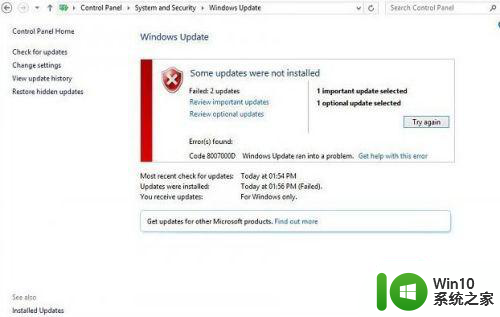
以上就是win10 20h2 kb4586781安装错误0x8007000d如何解决的全部内容,还有不清楚的用户就可以参考一下小编的步骤进行操作,希望能够对大家有所帮助。